
1-variant: Saqlash moslamasini o'rnatish
Acer noutbuklarda "yuklab olinadigan qurilma yo'q" xatosining dastlabki sabablari, shuningdek, Bios qaysi qurilma yuklanishi kerakligini bilmaydi. Qoida tariqasida, bunday omillar bunday omillarga ta'sir qiladi: toshmaning mustaqil aktsiyalari, mustaqil biosetrni qayta tiklash, bir martalik muvaffaqiyatsizlik, ona poardnativ batareyasi.
Yuqorida aytilganlarni hisobga olgan holda, quyida keltirilgan ko'rsatmalar sizga to'liq va keyingi noutbukni qayta yoqgunga qadar yordam berishingiz mumkin. Shuning uchun, agar tuzatishlar noutbukni muvaffaqiyatli kiritish uchun etarli bo'lsa, 4 va ushbu moddaning 7-sonli va ushbu moddaning 7-sonli va ushbu moddaning 7 variantini, agar biosdagi sozlamalar saqlanmasa, nima qilish kerakligini tekshiring.
Shunday qilib, birinchi navbatda bios sozlamalarini ochish kerak. Buni bizning alohida qo'llanma bilan bajarishingiz mumkin.
Batafsil: Biz Acer noutbukda biosga kiramiz
- "Yuklashning ustuvor buyurtmasi" bo'limida yuklash yorlig'ini bosing, siz qattiq diskingizni yuklashning ustuvor tartibida o'rnatishingiz kerak. Endi haydovchi yoki tashqi haydovchi (HDD, Flash drayveri) kabi boshqa qurilma bo'lishi mumkin. Aytgancha, ba'zi sabablarga ko'ra noutbuk yanglishganda, noutbuk yanglishadi, odatda uni etarlicha o'chirib qo'yadi. Biroq, agar u doimiy ravishda zarurat tug'ilganda, BIOS-da yuklab olish parametrlarini o'zgartiring.
- Acer odatda har doim qanday joyni tushunishga imkon beradigan topshiriqlarga ega - agar siz tarkibiy qismlarning ismlarini tushunmasangiz, bu to'g'ri ustuvorlikni yaratishga yordam beradi. Shunday qilib, operatsion tizim bilan qattiq disk "HDD" / "Notebookning qattiq diski" va juda eski noutbuklarda - "IID0" deb belgilangan bo'lishi kerak. Oynaning o'ng tomonidagi ko'rsatmalarni qanday qilib o'zgartirish moslamalarini qanday o'zgartirishini aytadi: ko'pincha klaviaturada yuqoriga va pastga o'qlarni tanlashingiz kerak, ular satrni ushlash va ma'lum bir qator elementlarga o'tkazish uchun F6 tugmasini bosing .
- Hamma narsa tayyor bo'lganda, Sozlamalarni saqlash uchun F10 tugmachasini bosing va BIOS-dan chiqing. Kektalashgandan so'ng, sizning harakatlaringizni tasdiqlovchi xabarnoma paydo bo'ladi - ijobiy variantni tanlang ("Ha").
Agar qattiq disk BIOSda ko'rinmasa, ushbu materialning 7-versiyasiga o'ting

Agar bu o'zgargan bo'lsa, ushbu parametrni tahrirlashdan keyin ko'proq ehtimoli bo'lsa, operatsion tizim yuklanishi bo'ladi. Birinchidan, bu kerakli qattiq diskka arziydi, BIOSni tark etishga shoshilmang - OS-ni yuklab olishga ta'sir qilishi va tekshirilishi kerak bo'lgan yana bir nechta variantlar mavjud.
2-variant: Sata rejimi o'zgaradi
Oldingi variant kabi, bu aniq bir sabablarga ko'ra o'zgartirilishi mumkin. Shuning uchun yuqorida tavsiflangan butun nazariya to'liq va ushbu holatda, bu haqiqatan ham Sua rejimida ekanligini bilish mumkin, mumkin:- BIOSda bo'lish, "asosiy" yorlig'iga boring (agar BIOS versiyasida bo'lsa, ushbu yorliq tahrirlanmagan va kerakli variant mavjud emas, odatda "sarat rejimini qidiring" va "Sata rejimini" qidiring "Mahsulot (boshqa yorliqlarda u, shuningdek," Sata konfiguratsiyasi "yoki iloji boricha yaqin deb nomlanishi mumkin. Barcha zamonaviy noutbuklarda, ilg'or noutbuklarda Ahci variantida bir necha bor bir necha drayvlanadigan ilg'or noutbuklar uchun, reyd rejimisiz Oplan qo'llanilishi mumkin. Juda qadimgi noutbuklarda va u umuman "" IID "ulanishida, ehtimol sizning noutbuk modelingiz haqidagi Internet ma'lumotlarini qidirishni bilib olishingiz kerak.
Agar bu yordam bermasa, BIOS-da mavjud boshqa imkoniyatlarni o'rnatishga harakat qiling.
3-variant: Yuklash rejimini o'zgartirish
Birinchi ikkita variant kabi, "Yuklash rejimi" variantini taqillatishi mumkin. U yuklash rejimini belgilaydi va uning qiymati o'rnatilgan operatsion tizimga mos kelishi va diskning qattiq qismlariga mos kelishi kerak.
- Siz yuklash yorlig'idagi "yuklash rejimini" topishingiz mumkin. Kerakli element deyiladi. Qoida tariqasida, eski noutbuklar uchun va OS, yangi "UEFI" uchun "meros" rejimi talab qilinadi. Eski operatsion tizimni o'rnatishda nisbatan yangi noutbukda "Legaliy" rejimi talab qilinishi mumkin. Hozirgi vaqtda qiymatni boshqasiga o'zgartirishga harakat qiling va agar u yordam bermasa va dastlab sozlamani o'rnating yoki darhol sozlamalarni (maqolaning quyidagi versiyasini) qaytarishga harakat qiling.
- O'zgarishlarni saqlash va BIOSdan chiqish avvalgi narsalar oldinroq bo'lganimizdek.

4-variant: Biosni qayta tiklash sozlamalari
Ehtimol, BIOSda ba'zi muvaffaqiyatsizliklar tufayli sizni tahrirlash yoki boshqa biror narsa "yuklanadigan qurilma" xatosi ta'sir qiladi. Yordam sozlamalarini manbaga qaytarish mumkin.
BIOSda, "Chiqish" / "Saqlash va EXPACT" -ga boring va "Yuklarni o'rnatish standartlarini" ni tanlang. Endi biosdan taniqli tarzda chiqing.

Agar to'satdan operatsion tizim yuki hali sodir bo'lmasa, biosga qayting va u erda 1-3 xilma-xil sozlamalar mavjud bo'lsa, bizda o'rnatilishi kerak, Sata va yuklash rejimingiz sizning konfiguratsiyangizga muvofiq o'rnatilishi kerak. Aksariyat hollarda, bu o'zingizni o'zingiz qilish shart emas, chunki standart BIOSning noutbukida sodiq parametrlarga qaytariladi.
5-variant: Loader tiklash
Operatsion tizimni yuklash vositasi bilan haydovchi haydovchiga shikast etkazgan haydovchi, shuningdek, ba'zida "yuklab olinadigan qurilma yo'q" degan xatoni keltirib chiqaradi. Uning tiklanishi juda oddiy va "buyruq satrida" bir juft buyruqlarni bajarish uchun pastga tushadi, chunki buni Windows-ning tiklanish muhitida buni amalga oshirib bo'lmaydiganligi sababli, siz xuddi shu tarzda yuklanadigan USB Flash drayveridan foydalanishingiz kerak bo'ladi Hozirgi o'rnatilgan, ammo yuklanmagan derazalarning versiyasi va oqishi. Buning uchun ba'zi foydalanuvchilar tanishlar orqali mos disk yoki flesh-diskni topish yoki o'zingiz yaratish uchun boshqa kompyuterdan foydalanishlari kerak. Quyida bunday yuklash moslamalarini yaratish, ulardan kompyuterni ishga tushirish va to'g'ridan-to'g'ri OSO yuklash vositasini to'g'ridan-to'g'ri tiklab, Windows versiyasini tanlang va uning nomini bosing.
Ko'proq o'qish:
Windows 10 / Windows 7 bilan yuklanadigan flesh-disk yoki diskni yaratish
Flash drayveridan yoki diskdan yuklash uchun BIOS-ni sozlang
Windows 10 / Windows 7 yuklash usullari

6-variant: Qattiq disk holatini tekshirish
Noutbuklarning bittasida ish operatsion tizimi o'rnatilgan qattiq disk bilan uni o'qish va kerak bo'lganda tiklash kerak bo'lishi mumkin. Ushbu qurilmaning o'ziga xosligi shundan iboratki, uzoq muddatli operatsiyadan yoki boshqa tadbirlardan so'ng, to'shak bloklari ko'rinishi mumkin, ulardan ma'lumot olish mumkin emas. Agar ulardan ko'p bo'lsa va ular muhim tizim va yuklash fayllariga ta'sir qilsalar, operatsion tizimni ishga tushirish juda dargumon. SSD-da o'rnatilgan OSS o'rnatilganlar, ushbu bosqich o'tkazib yuborilishi kerak, chunki bunday drayvlar bunday hodisani "singan sektor" sifatida yo'q qiladigan mutlaqo boshqacha tamoyilda ishlaydi.Bootloaderni qayta tiklash bilan bog'liq vaziyatda sizga keyingi harakatlar qilish uchun sizga yuklash flesh-disk kerak bo'ladi. Bu ikki xil bo'lishi mumkin: operatsion tizim va maxsus dasturiy ta'minot bilan. Ushbu variantlarning har biri amalga oshirishga boshqacha yondashuvni talab qiladi va har doim ham ikkinchisida almashtirmaydi. Shuning uchun, biz sizlarga ikkala usul bilan tanishish va nimadan foydalanishni hal qilishingizni maslahat beramiz.
1-usul: Windows bilan yuklash USB
Ushbu usul "Windows buyruqini tasdiqlash" do'sti bilan ishlashni amalga oshirish juda oddiy. Bir so'zli bir buyruqni tekshirish va tuzatish xatolarini kiritish kifoya. Biroq, usulda minuslar mavjud: yuklanadigan flesh-disk bo'lmasa, foydalanuvchi yuklab olinadigan muhitni yaratish uchun Windows-ning uch o'lchovli tasvirini yuklab olishi kerak va vosita har doim ham operatsion tizimga qurilmaydi. Shunga qaramay, agar siz allaqachon OS-dan yuklash drayveri bo'lsa yoki siz uchinchi tomon dasturlaridan qo'rqsangiz, u oson va qulay variant bilan diskni tekshirishga xalaqit bermaydi. Sizga shuni eslatib o'tamizki, flesh-diskni yaratish va undan yuklash, shuningdek boshqa qo'shimcha ma'lumotlar 5-versiyada.
- Flash drayveridan yuklangan va tilni tanlaganingizdan so'ng, operatsion tizimni o'rnatishni taklif qiladigan xush kelibsiz oynani ko'rasiz. Buning o'rniga, "buyruq satrini" deb ataydigan Shift + F10 tugmachasini bosing. Xuddi shu nomdagi yordamchi dasturni boshqarish va klaviaturada Enter tugmasini bosing.
- Kirish uchun navbatdagi buyruq - Ovozni ro'yxati. U siz drayver xatini belgilashingiz kerak bo'lgan jildlar ro'yxatini ko'rsatadi, chunki tiklanish muhiti barcha qurilmalarga o'z xatlarini belgilaydi va ular operatsion tizimda ko'rganingiz bilan farq qilishi mumkin. Masalan, skrinshotda tizimning ovozi c bo'lsa, siz d - hajmda martaba bo'lishingiz kerak. Agar bir xil o'lchamdagi ikki jild bo'lsa, yana rasmda ko'rsatilganidek, tizim bo'limida doimo foydalanuvchi (OSsiz), ammo drayverdan yuqori bo'lganligi va tiklanish bo'limidan yuqori ekanligini tushunish kerak.
- Maktubni o'rgangandan so'ng, chiqish konsolida yozing, shu bilan diskpart yordam dasturining ishini yakunlab.
- Ckdsk x ni yozing: / F / R, hisoblangan x harfni almashtiring. Belgilangan parametrlar tanlangan saqlash joyida xatolarni topish va tuzatish uchun javobgardir.

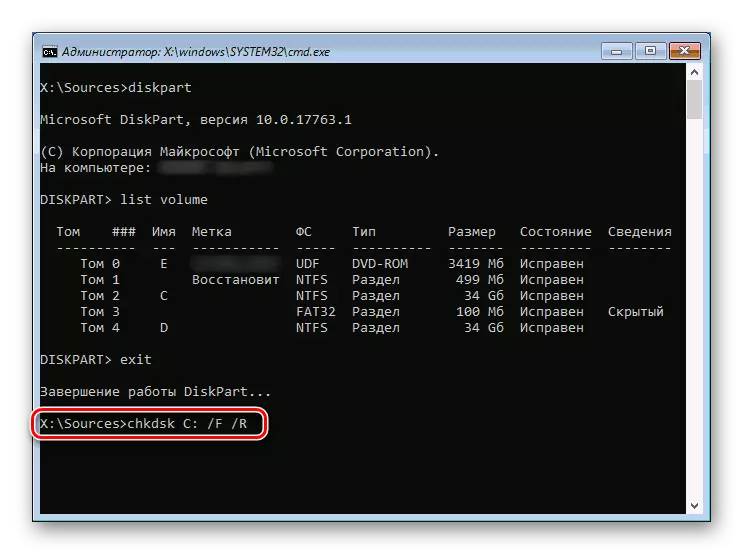
Bir vaqtlar skanerlash va tuzatish tugallanasiz, kompyuterni qayta ishga tushirishingiz mumkin va kompyuterni qayta burilishdan oldin chiroqni o'chirib qo'yishingiz mumkin, "yuklanadigan qurilma yo'q" xato yo'qligini tekshirib ko'ring.
2-usul: Uchinchi tomon dasturi bilan USB-Flash
Chkdsk yordam dasturi har doim ham topilgan muammolarni har doim to'g'rilay olmaydi yoki umuman to'g'rilashmaydi. Biroq, bu qattiq diskni tiklash uchun ixtisoslashgan dasturlarni amalga oshirishi mumkin. Agar birinchi yo'l sizga yordam bergan bo'lsa yoki siz Windows-ning rasmini yuklab olishni xohlasangiz, pul tiklanish muhiti uchun (ISO File) uchun versiya bilan ishlash uchun dasturni tanlashingiz mumkin. Bu Viktoriya, MHDD yoki HDAT2 bo'lishi mumkin. Ikkinchisidan misol sifatida foydalanamiz.Shuningdek qarang: S.M.A.R.T-ni tekshiring. Qattiq disk
7 variant: Uskuna Tekshirish
Agar yuqorida keltirilgan tavsiyalar berilmasa, drayverning jismoniy ishlamay qolishi yoki anjir zobiti mavjud. Birinchi holda, siz diskda xatolarni tuzata olmaysiz yoki ikkinchisida, ikkinchisidagi sozlamalar doimiy ravishda saqlanmay, har safar ekerni o'chirib qo'yasiz. Boshqa holatda siz noutbukning qisman / to'liq demontaj qilishingiz kerak.
Disk bilan bog'liq muammo
Turli sabablarga ko'ra HDD yoki SSD muammolari paydo bo'lishi va turli xil aralashuvni talab qilishi mumkin.
- Noutbukning pasayishi natijasida dizil juda qattiq yopishtirilgan yoki o'zgartirilgan edi. Shunga ko'ra, u BIOSda ulangan qurilmalar orasida ham namoyish etilmaydi. Qadimgi noutbuklarda, pastki qopqoqni tashxislash va oson almashtirish uchun asosiy tarkibiy qismni olib tashlash oson - uni olib tashlash kerak - bu faqat vintlar bilan yarashish va ingichka narsa bilan yopishtirilgan. Ba'zi modellarda qattiq diskni qazib olish uchun bo'linma juda ajralib turadi, buning uchun uni tekshirish yanada osonroq bo'ladi. Yangi modellarda qoplamalar ko'pincha osonlikcha olib tashlanmaydi: uning yuzlari klaviatura bilan yonma-yon bo'lishi va tananing zichligi bilan yotadi, chunki bu portlar maydonlarida shikastlanish va buzilishi mumkin . Boshqa variantlar mumkin - barchasi ma'lum bir modelga bog'liq.
- Haydovchining tabiiy haydovchi yoki uning buzilishi. XDD noutbuklarida har qanday vaqtda uning manbalari ishlab chiqilganligi sababli tartibda bo'lishi mumkin. Yoki haydovchilikda nikoh natijasida amal qilish mumkin (mutlaqo yangi Acerutkoplar uchun ko'proq ahamiyatga ega bo'lishi mumkin), u noutbukni tashlab, kuchli chayqalish va tebranishlarga duchor bo'lgan suyuqlik bilan suyuqlik bilan to'kib tashladi. Muvaffaqiyatsiz HDDni mustaqil ravishda tuzatish mumkin emas, ma'lumotni olish uchun siz faqat mutaxassislarga xizmat ko'rsatish markaziga murojaat qilishingiz mumkin, ammo bu juda ko'p pul talab etiladi. Yangi noutbuk tashxis qo'yish yoki almashish uchun kafolatlar ostida o'tishi kerak. SSD bilan, buzilishlar ham bo'lishi mumkin, ammo allaqachon, ehtimol nikohdan, to'satdan etishmovchiligi yoki barcha suyuqlik, yiqilish va tebranish kabi tashqi omillar juda qo'rqinchli emas, chunki qattiq diskdan farqli o'laroq, qattiq diskdan farqli o'laroq, qattiq Drayv oddiy elektronika.
- Boshqa sabablar. Ushbu bo'limda haydovchi ko'rinmasligi mumkin bo'lgan hamma narsani o'z ichiga oladi. Bular BIOS sozlamalari yoki boshqa komponentlarga zarar etkazadi. Ushbu mavzu bo'yicha batafsil ma'lumot keyingi aloqalarga oid.

Ko'proq o'qish:
Noutbuk biosdagi qattiq diskni ko'rmaydi
Agar bios SSDni ko'rmasa nima qilish kerak
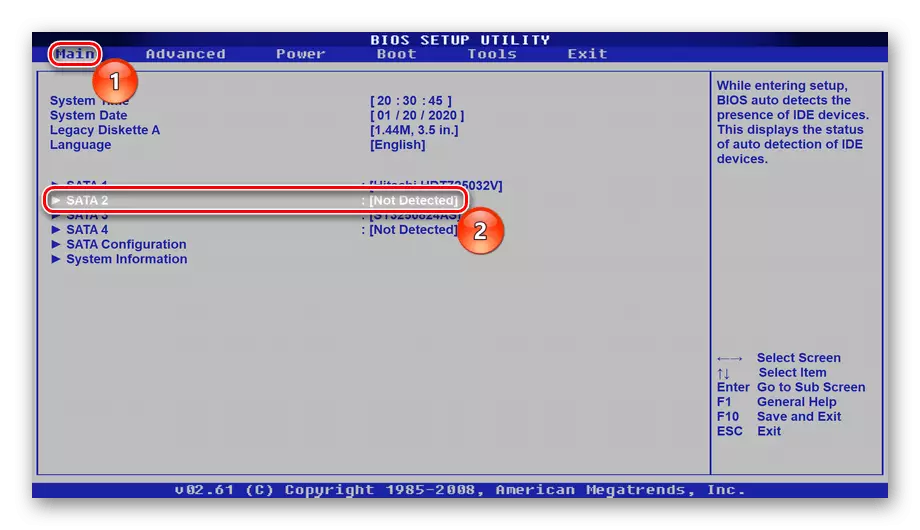
Agar siz diskka kirishingiz mumkin bo'lsa, uni olib tashlashingiz mumkin va boshqa kompyuterga ulanishingiz mumkin - Sata kabeli bo'ylab, shuningdek statsionar kompyuterlar uchun klassik versiyada ulanadi. SSD 2.5. Printsipda ularning korpusida farq yo'q.
Onaboard batareyasi bilan bog'liq muammo
Ona taxtadagi batareyaning aksariyat qismida uni asemptomatik qilmaydi. Siz Bios sozlamalarini tiklashda siz doimiy ravishda tizimda qayta tiklanishi va vaqtni qayta ishga tushirish va mikrofon va naushniklardagi tovushni ushlab turish mumkinligi va mikrofon va naushniklardagi ovozni tikish bilan bog'liq muammolarga duch kelishingiz mumkinligidan tashqari . Albatta, bu barcha belgilar birdaniga bo'lishi shart emas, ammo agar bioslarni qo'lda tiklash "agar u o'z sozlamalarini tiklashni davom ettirsa, noutbuk skga tegishli bo'lishi va batareyani o'zgartirishni so'rash kerak. Agar siz uni o'zingiz qismlarga ajratish imkoniga ega bo'lsangiz, bu faqat odatdagi dumaloq batareyani sotib olish kerak bo'ladi - "Tablet" craw2022. O'smirlik printsipi yuqorida tavsiflangan bo'limda ko'rsatilgan bo'limda tavsiflanadi. U erda siz Acker noutbuklardan birining misoli bilan fotosuratni ko'rasiz, u erda qopqoqni olib tashlaganingizda batareyani osongina almashtirishingiz mumkin.
Shuningdek, o'qing: batareyani anaverani pardaga almashtirish
